Steem教程 | 如何通过blog.nutbox.io进行Steem文章发布
2 comments
Steem作为区块链领域的先行者有着众多的去中心化应用【Dapp】提供参与Steem的用户用于社交与优质内容的创作,这些Dapp让Steem展现出多样性的特征,给予了Steem用户更多的选择。

目前Steem上用于社交与优质内容创作较为可靠的Dapp有四大类,他们各具特色,但操作方式却大同小异,让Steem用户易于上手。
| Steemcn | 微印【wherein】 | blog.nutbox.io |
| https://steemjiang.com | ||
之前介绍了Steemcn、微印的发文方式,今天将带领大家学习一下如何通过blog.nutbox.io进行文章发布。
- 先打开blog.nutbox.io社区网址
blog.nutbox.io:https://blog.nutbox.io/
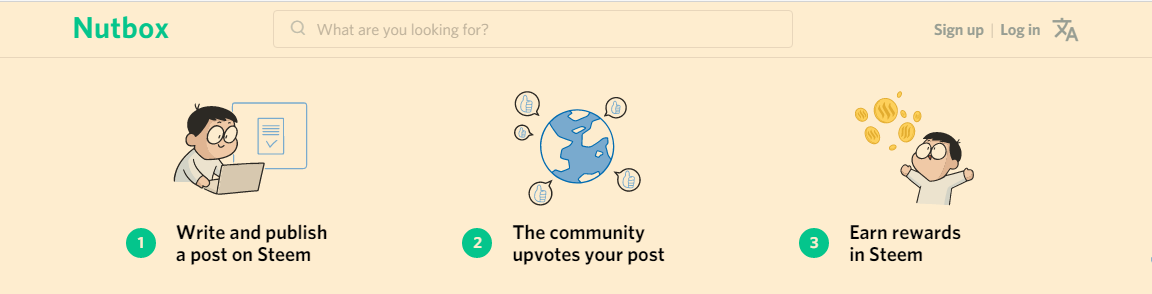
- 登录blog.nutbox.io社区开始发文
进入【blog.nutbox.io社区】之后,请点击网站右上角的【Log in】,之后在【Login to Nutbox】下方输入你的【Steem id;即用户名】和【发文密码;即Posting Key】,然后点击【Sign in】进行登录。
相关密码获取教程:“Steem教程 | 注册Steem账号的方法” 教程中有介绍到,请认真查看。
Steem教程 | 通过手机号在微印注册Steem账号的用户如何获得自己的相关秘钥
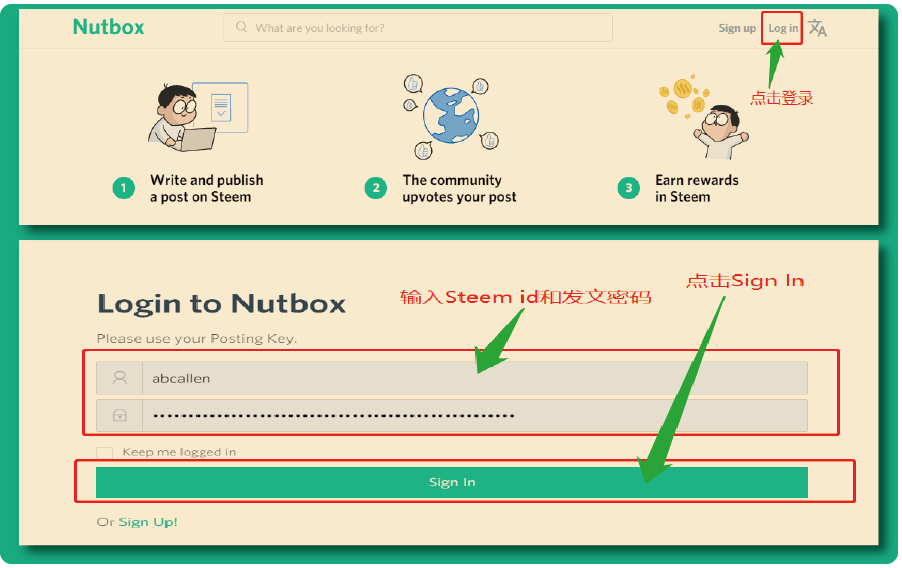
- 登录到【blog.nutbox.io社区】主页面后我们会看到自己的Steem头像,这个时候我们点击【右上角小铃铛】旁边的【小铅笔】进行内容创作。
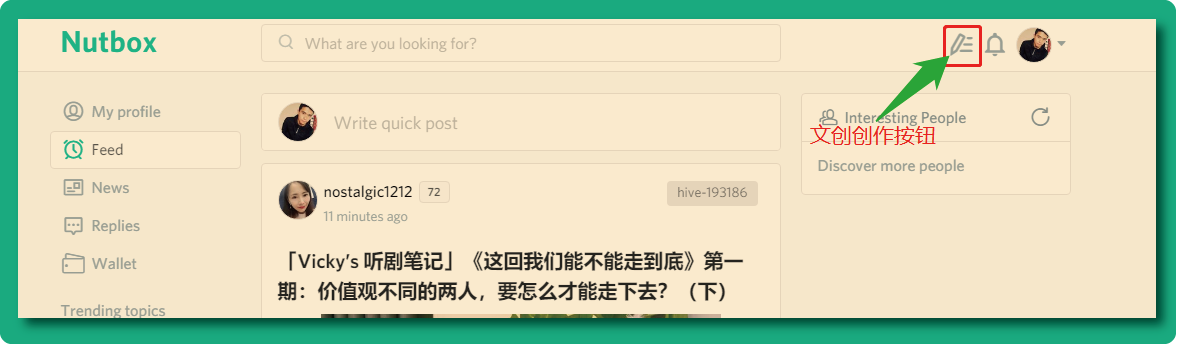
- 进入发文界面后我们可以看到页面中有
【标题栏】
【主题栏;即标签栏】
【文本格式设置】
【内容框】
【预览框;在内容栏输入文字就可以看到】、
【奖励设置;默认50%/50%,建议不要更改】、
【文本图片选择;图片可以直接粘贴上传,也可以进行图片选择上传】
【未命名的草稿】
【支持 markdown 语法】
【删除此草稿】/【发布】
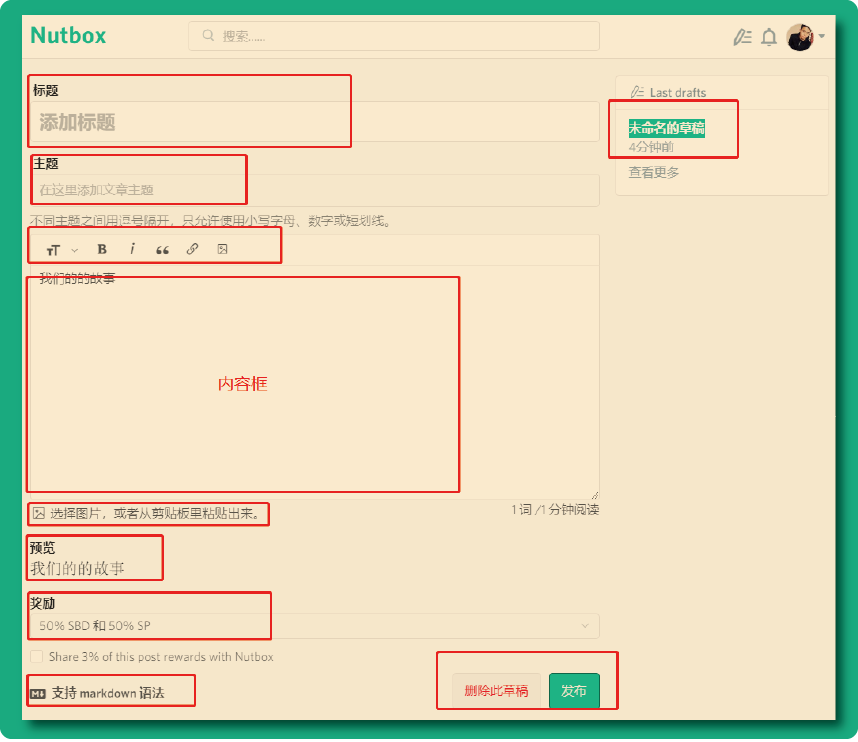
- 在【标题栏】输入文章标题,在【内容框进行内容创作】,创作完毕之后在【主题栏】输入【文章标签;标签输入之后按一下空格键确认标签】,之后检查文章无误后点击【发布】
注:如果会Markdown文本格式,建议选择Markdown文本格式,较为美观。
- 如果发现页面是英语看不懂,可以点击头像旁的【下拉键】选择【设置按钮;Settings】,找到【Language】下方的【语言选择栏】进行语言选择,【简体中文】在最后,之后点击【Save;保存】,之后界面语言会自动跳转为所选语言。
如果需要修改文章内容,请点击【Steem个人头像】进入文章列表,然后点击需要修改的文章。进入文章后找到文章头部的【三个点】,点击之后找到【小铅笔Edit post】,文章修改完成之后点击文章底部的【Update Post】提交文章,之后文章就修改完成了。
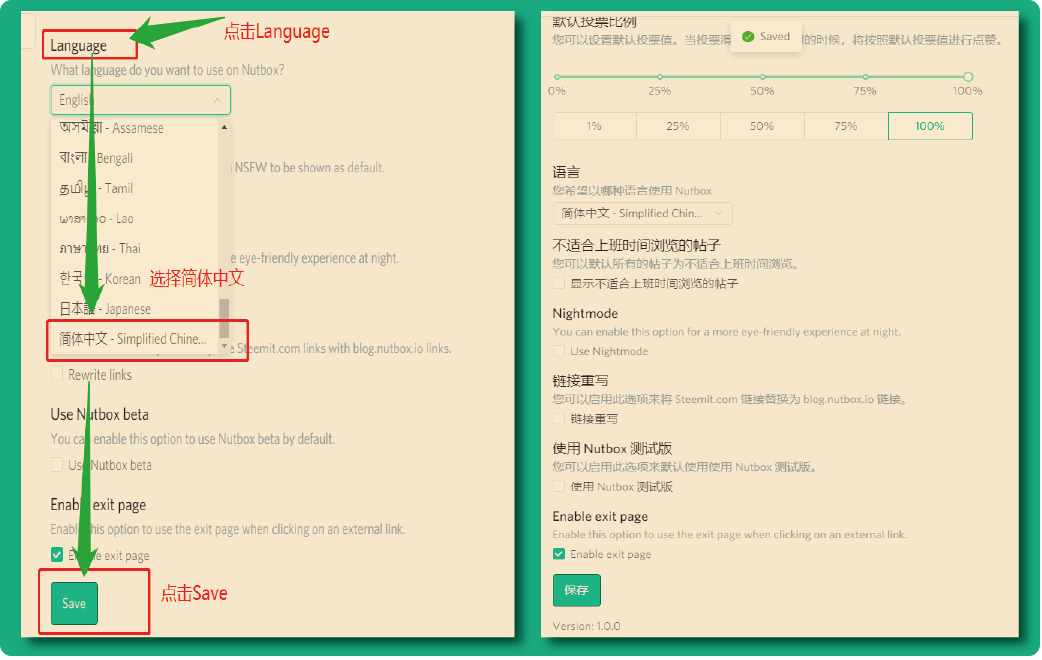
以上便是【如何通过blog.nutbox.io进行Steem文章发布】发文的教程,希望对各位有所帮助,谢谢。
[WhereIn Android] (http://www.wherein.io)

Comments